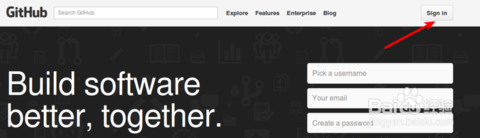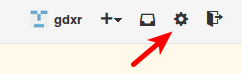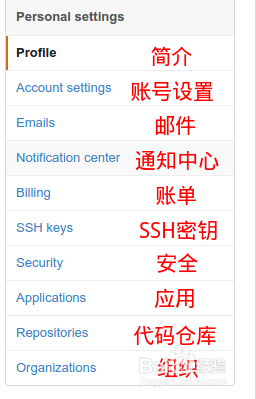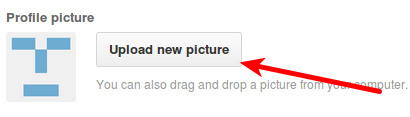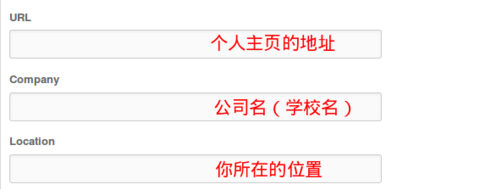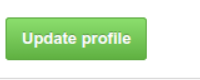1.进入github官网,登录您的账号。点击右上角的按钮sign in登录。在弹出的登录界面中输入用户名(或邮箱)和密码,然后点击sign in按钮登录
2.登录之后你会看到一个提示“You dont't have any verified emails....”这个是说,你还没有进行邮件确认。我们登录到自己的注册邮箱中,会有一个github发来的邮件点击即可。
3.开始更新信息。在github最上面有一条菜单栏,里面有几个按钮。我们点击齿轮图标的按钮。这个就是设置按钮(settings)。
4.我们进入到了设置页面。可以看到左侧的侧边栏。点击侧边栏中不同的项,右侧可以进入具体设置页面。这里我们不对所有的设置项进行说明。先介绍几个基本的。
5.修改头像。每个新注册用户,github都有一个几何图形组成的随机头像。先确认一下侧边栏中Profile被选中。然后在其右侧的头像右侧有Upload new picture。然后会弹出对话框来让你选择本地文件作为头像。
6.修改昵称。在头像的下面有Name。这个Name(昵称)与用户名不同,用户名一经注册就不能改变,而昵称可以变化。
7.选择是否公开邮箱地址。在Name下面,有个设置邮箱是否公开的列表框。默认是不公开的,如果想公开,就点一下它。
8.其他设置。URL可以是你的个人主页、博客的地址。Company是公司的意思,你填写你的公司名,如果你是学生,填上学校名。最后一个Location填入你所在的位置。
9.最后。要点击下面的Update profile按钮才能更新这些信息哦。注意以上填写这些字段都支持中文,还有就是字段这些不是必须的,你都可以留空。